麥克風在 Google Meet 中無法使用?嘗試這些常見的修復

發現解決 Google Meet 麥克風問題的有效方法,包括音頻設置、驅動程序更新等技巧。
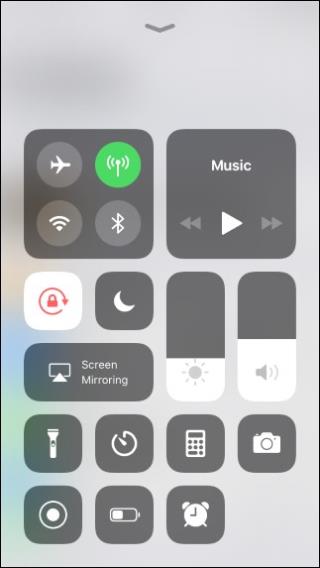
自過去幾週以來,蘋果一直備受關注。無論是關於他們的新產品發布還是 iOS 11 版本。iOS 11確實是一個重大的軟件飛躍,有許多顯著的變化,包括改進的控制中心、應用程序商店、更智能的 Siri 版本等等。
必讀: 使用 iOS 11 的“自動接聽”功能永遠不會錯過一個電話
但不幸的是,自從升級到 iOS 11 以來,全球許多用戶都面臨著設備問題。我們列出了用戶面臨的最常見的 iOS 11 問題及其快速修復方法!
1. 控制中心並沒有真正禁用 WiFi 和藍牙
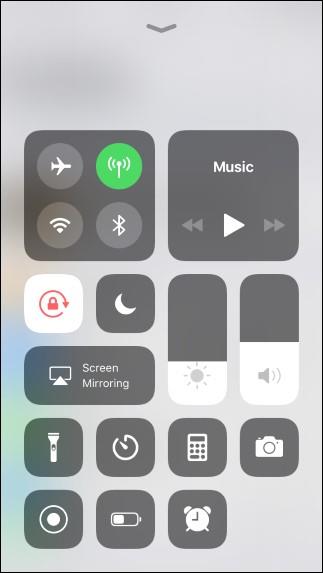
是的,這是一個無賴!我們都對 Wi-Fi 和藍牙控制中心新集成的撥動開關感到非常興奮。但遺憾的是,即使您從控制中心切換這些按鈕,硬件無線電仍將在後台運行。是的,這很奇怪。無論如何,提供這些快捷方式的全部意義是什麼?
因此,如果您確實需要在 iOS 設備上禁用 Wi-Fi 和藍牙,則必須進入設置並通過切換滑塊手動關閉它們。
2.消失的郵件應用
不知道您現在是否注意到它,但這是 iOS 11 中最常見的問題之一。郵件應用程序和其他幾個內置應用程序,如日曆、計算器或 Facetime 已被發現在 iOS 11 中丟失。
因此,如果您想以某種方式將其恢復到 App Store 並在您的設備上再次下載。
3.電池耗電嚴重
許多用戶都抱怨過,這就是您會發現每個人都在談論 iOS 11 像飢餓的怪物一樣消耗設備電池的問題。(是的,它遍布社交媒體)因此,在 Apple 找到快速解決方案或為我們提供另一個具有更長電池壽命的軟件更新之前,您可以這樣做。只需限制在後台運行的應用程序數量,前往“設置”>“通用”>“後台應用程序刷新”。您也可以嘗試禁用定位服務以訪問您的位置(設置 > 隱私 > 定位服務)。
必讀:是 時候將您的 iPhone 更新到 iOS 11 並欣賞其功能了
4. Siri 聽起來不一樣
iOS 11 已經針對 Siri 的說話方式推出了很多更新,使她的聲音更像人,而不是機器人。理想情況下,這只是一個變化,如果您不關心它,除了使用舊的 iOS 之外,您幾乎無能為力。
5. 已安裝的應用程序不斷崩潰
當您最喜歡的應用程序在安裝新的軟件更新後開始崩潰時,這可能會令人沮喪。您可以嘗試以下選項來解決問題。確保應用程序已更新到最新版本。為此,請轉到 App Store 並打開“更新”選項卡。查看該應用程序是否有任何可用更新。卸載應用程序,然後重新安裝。為此,請點擊並按住應用程序,直到它開始擺動。按“X”按鈕並選擇刪除。接下來,轉到 App Store 並再次安裝該應用程序。
下一篇: 現在用你的 iPhone 和 iOS 11 記錄你的屏幕
所以這些是最常見的 iOS 11 問題以及快速修復。我們期待收到您的來信,如果您遇到任何獨特的 iOS 11 問題,請隨時給我們留言。也許我們可以想出一個快速解決方案,以便其他用戶也可以從該解決方案中受益!
發現解決 Google Meet 麥克風問題的有效方法,包括音頻設置、驅動程序更新等技巧。
在 Twitter 上發送訊息時出現訊息發送失敗或類似錯誤?了解如何修復 X (Twitter) 訊息發送失敗的問題。
無法使用手腕檢測功能?以下是解決 Apple Watch 手腕偵測不起作用問題的 9 種方法。
解決 Twitter 上「出錯了,重試」錯誤的最佳方法,提升用戶體驗。
如果您無法在瀏覽器中登入 Google 帳戶,請嘗試這些故障排除提示以立即重新取得存取權限。
借助 Google Meet 等視頻會議工具,您可以在電視上召開會議,提升遠程工作的體驗。
為了讓您的對話更加安全,您可以按照以下步驟在行動裝置和桌面裝置上為 Instagram 聊天啟用端對端加密。
了解如何檢查您的 Dropbox 安全設定有助於確保您的帳戶免受惡意攻擊。
YouTube TV 為我們提供了許多堅持使用的理由,因為它融合了直播電視、點播視頻和 DVR 功能。讓我們探索一些最好的 YouTube 電視提示和技巧。
您的三星手機沒有收到任何通知?嘗試這些提示來修復通知在您的 Samsung Galaxy 手機上不起作用的問題。








